Utilisation de systemd commande hostnamectl est le moyen le plus pratique de trouver la version de Redhat Linux installée. Les utilisateurs de Red Hat Enterprise Linux Workstation peuvent également récupérer Redhat Linux à partir de l'interface utilisateur graphique.
Pour des options plus détaillées, consultez notre guide sur la façon de vérifier la version de RHEL.
Dans ce didacticiel, vous apprendrez :
- Comment trouver la version de Redhat Linux à partir de l'interface graphique.
- Comment trouver la version de Redhat Linux à partir de la ligne de commande.
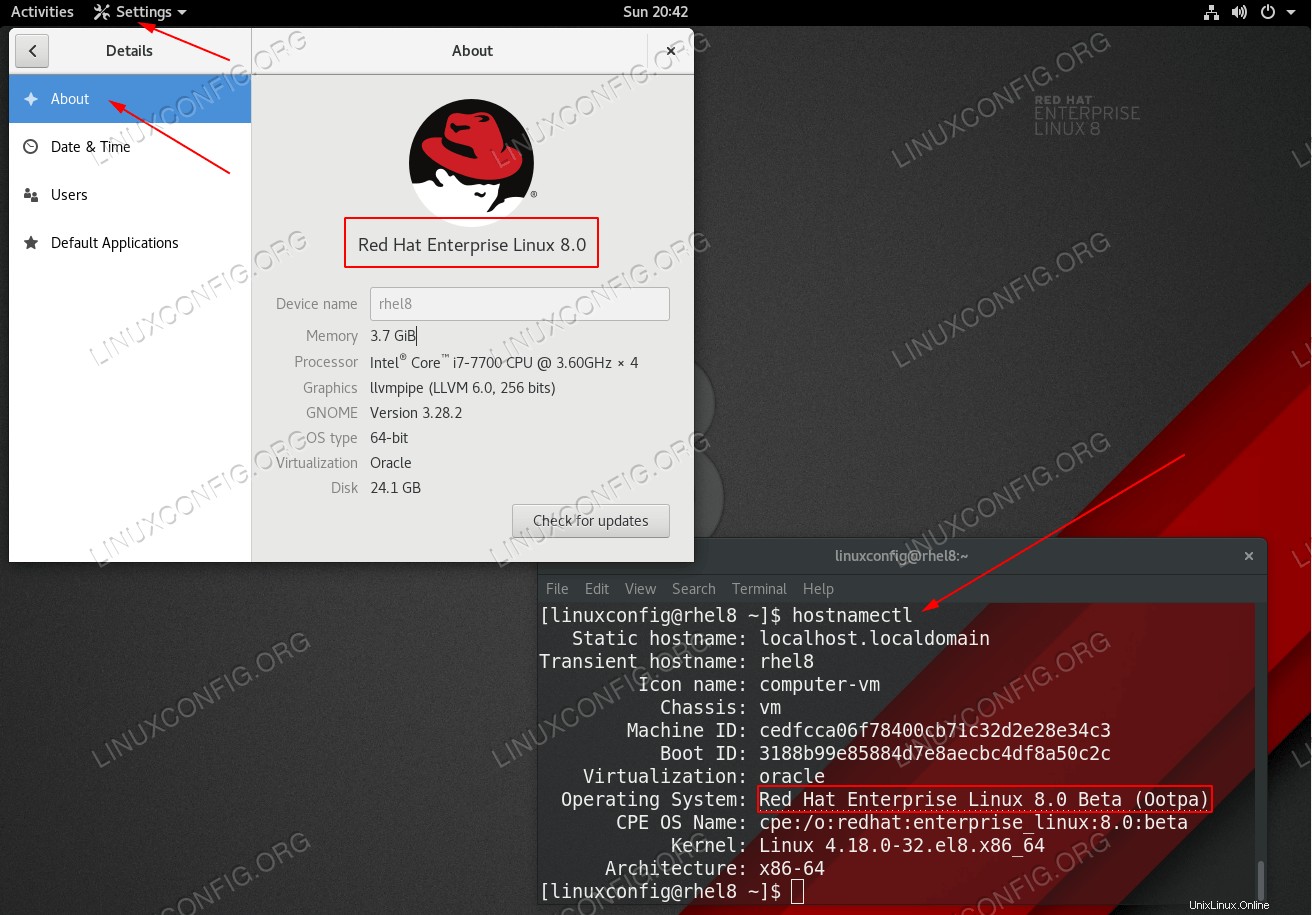 Trouvez la version de Red Hat Enterprise Linux.
Trouvez la version de Red Hat Enterprise Linux. Configuration logicielle requise et conventions utilisées
| Catégorie | Exigences, conventions ou version du logiciel utilisée |
|---|---|
| Système | Red Hat Enterprise Linux |
| Logiciel | N/A |
| Autre | Accès privilégié à votre système Linux en tant que root ou via le sudo commande. |
| Conventions | # - nécessite que les commandes linux données soient exécutées avec les privilèges root soit directement en tant qu'utilisateur root, soit en utilisant sudo commande$ – nécessite que les commandes linux données soient exécutées en tant qu'utilisateur normal non privilégié |
Comment trouver la version de Redhat Linux installée à partir des instructions étape par étape de la ligne de commande
- Ouvrez le terminal ou la console TTY et connectez-vous en tant qu'utilisateur normal ou administrateur.
- Tapez
hostnamectlet appuyez sur ENTRÉE :# hostnamectl Static hostname: localhost.localdomain Transient hostname: rhel8 Icon name: computer-vm Chassis: vm Machine ID: cedfcca06f78400cb71c32d2e28e34c3 Boot ID: 3188b99e85884d7e8aecbc4df8a50c2c Virtualization: oracle Operating System: Red Hat Enterprise Linux 8.0 Beta (Ootpa) CPE OS Name: cpe:/o:redhat:enterprise_linux:8.0:beta Kernel: Linux 4.18.0-32.el8.x86_64 Architecture: x86-64
Comment trouver la version de Redhat Linux installée à partir des instructions étape par étape de l'interface graphique
- Cliquez sur
Activitiesmenu et recherchez la chaîneabout.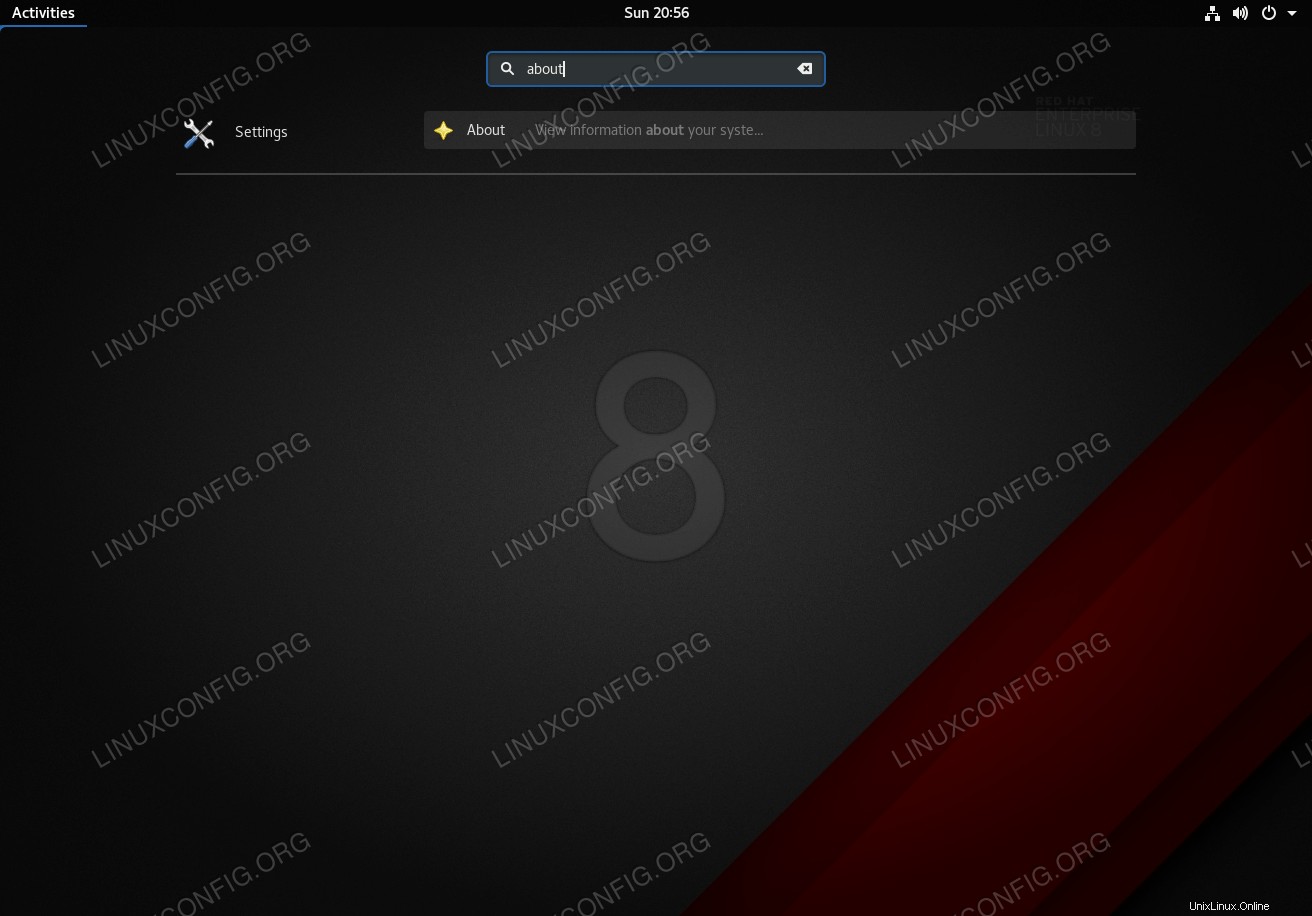 Cliquez sur
Cliquez sur About
article. Vous pouvez également accéder àSettingset sélectionnezAbout. - Rechercher la version de Redhat Linux installée
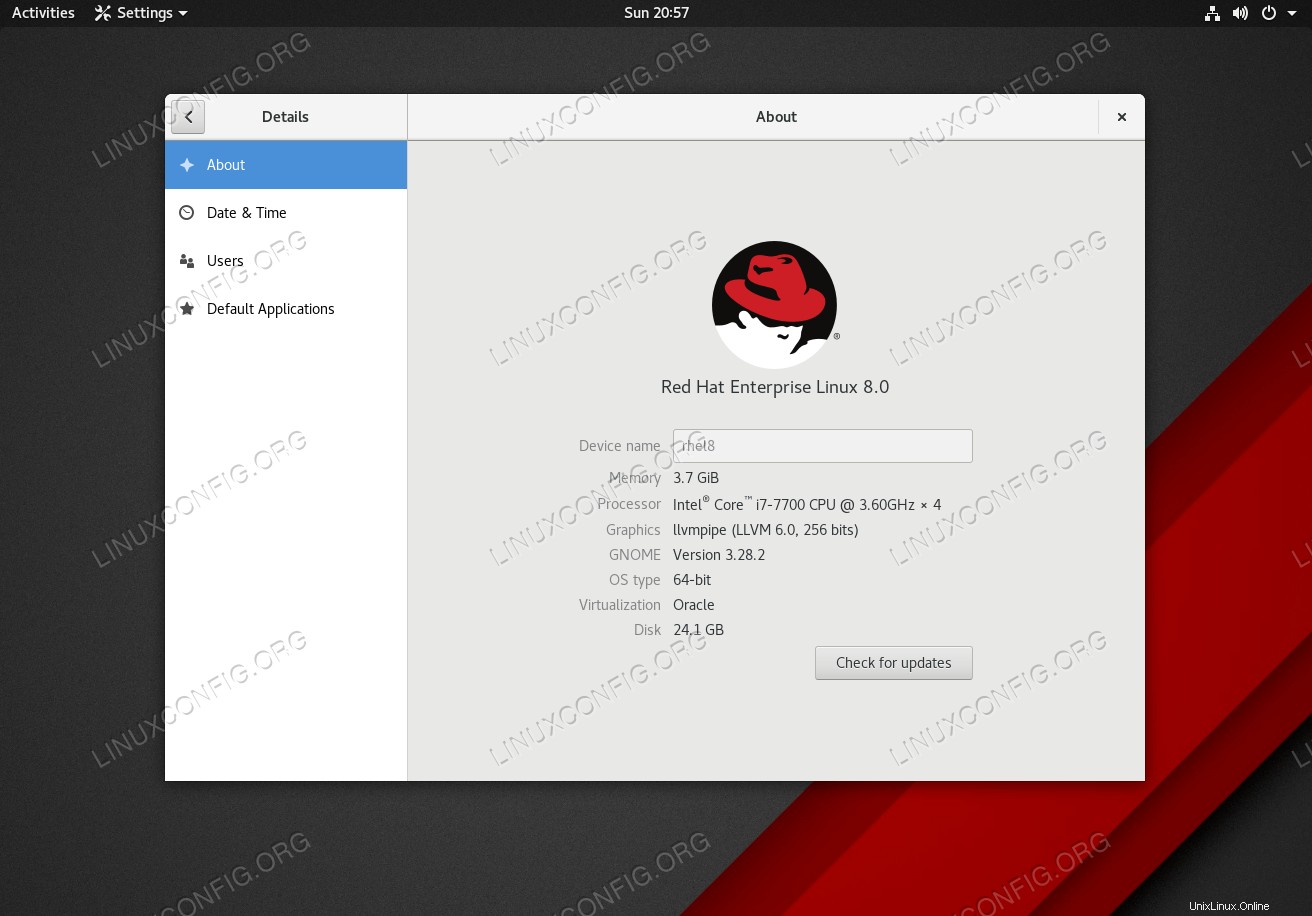 Trouvez la version de Redhat Linux installée.
Trouvez la version de Redhat Linux installée.